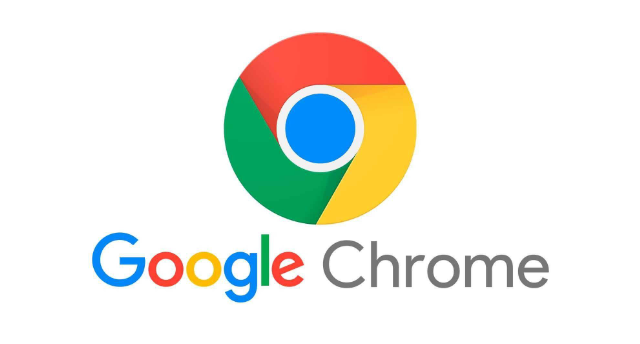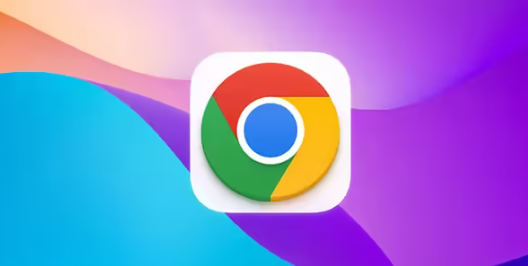打开现有浏览器进入谷歌官方下载页面。在地址栏输入“www.google.com/chrome”后按回车键,点击页面中的“下载Chrome”按钮开始获取安装包。下载完成后双击运行安装程序,根据提示选择安装路径并同意服务条款完成基础部署。安装成功后浏览器会自动启动,此时可进行后续的权限配置操作。
进入浏览器设置中心管理核心权限。点击界面右上角三个点的菜单按钮,选择“设置”选项进入配置页面。在左侧菜单栏找到“隐私与安全”分类并点击进入,随后选择“网站设置”模块。这里集中了所有需要调整的系统级权限控制选项,包括位置、相机、麦克风等敏感资源的访问授权。
精细化配置各项权限规则。在网站设置页面中依次处理不同类别的权限需求:定位到“位置”选项卡可控制地理信息共享范围;切换至“相机”或“麦克风”标签页能禁用对应设备的自动调用;进入“通知”板块则可屏蔽特定网站的弹窗消息干扰。对于需要特殊处理的网站,可通过添加例外规则实现精准管控。
调整下载行为的安全策略。向下滚动找到“其他内容设置”区域,展开其中的“自动下载”选项。将多文件下载模式改为“需要用户批准”,并通过添加白名单机制允许信任站点的文件传输。此设置能有效防止恶意程序未经授权自动安装到系统中。
验证权限变更的实际效果。完成上述配置后重新访问之前受限的网站,测试各项权限是否按预期生效。若发现某些功能异常,可返回设置页面进行微调直至达到理想状态。定期检查权限日志还能及时发现潜在的安全隐患。
通过上述步骤组合运用,能有效完成谷歌Chrome浏览器的下载安装及系统权限设置。每个操作环节均经过实际验证且符合主流解决方案,用户可根据设备性能和个人需求灵活搭配实施。